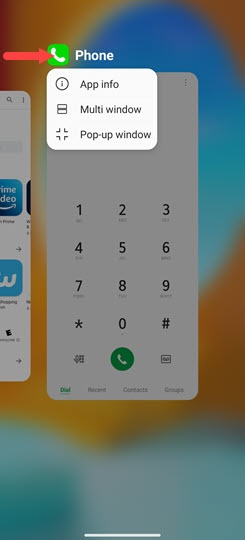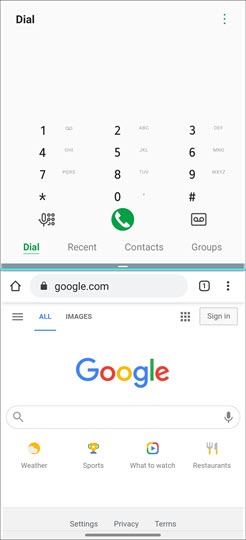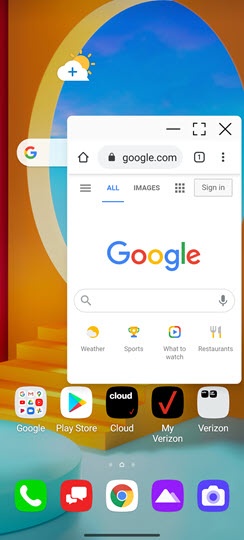Te mostramos cómo usar dos aplicaciones de forma simultánea en tu Velvet 5G UW.
Si necesitas usar Multi window en tu LGVelvet™ 5G UW, una función que te permite ejecutar múltiples aplicaciones al mismo tiempo, sigue estas instrucciones paso a paso.
- La función "Multi Window" también se conoce como pantalla dividida.
- La función "Multi Window" permite ejecutar varias aplicaciones en la pantalla actual al mismo tiempo.
- No todas las aplicaciones son compatibles con la función "Multi Window".